如何设置电脑开机密码?
本站电脑知识提供电脑入门知识,计算机基础知识,计算机网络应用基础知识,电脑配置知识,电脑故障排除和电脑常识大全,帮助您更好的学习电脑!不为别的,只因有共同的爱好,为软件互联网发展出一分力!
很多小伙伴的电脑都有开机密码,那么该如何设置呢?
方法步骤:
1.相信大家都不喜欢别人随随便便的懂自己电脑,因此大家可以通过设置密码的方式来解决问题,但是很多小伙伴都不知道如何设置开机密码,接下来小编就来教大家。

2.首先,大家需要在桌面左下角找到“开始”按钮,然后找到控制面板,相信很多小伙伴都很熟悉这个操作,在此不再多说,如下图所示,就在箭头指示的位置。
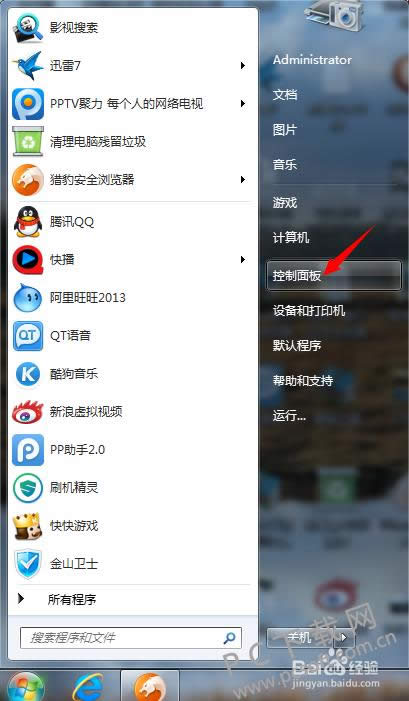
3.然后,打开“控制面板”,找到“系统和安全”选项,大家可以在这里进行各种安全设置,更快捷的来保护电脑安全,当然设置密码也是在这里了,就在箭头指示的位置。
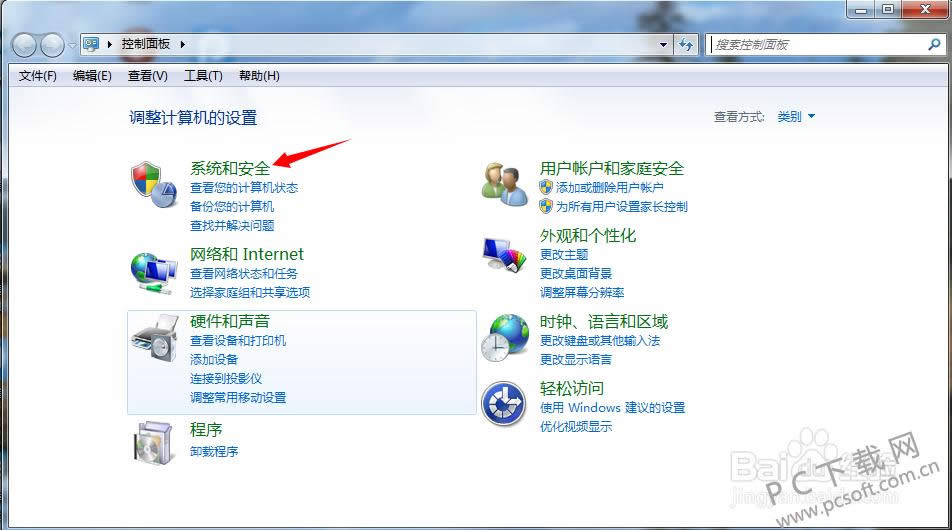
4.然后大家需要在左侧菜单栏中找到“用户账户和家庭安全”的选项,点击之后会看到很多选项,大家需要点击“用户账户”,如下图所示,只有在这里才能设置密码。
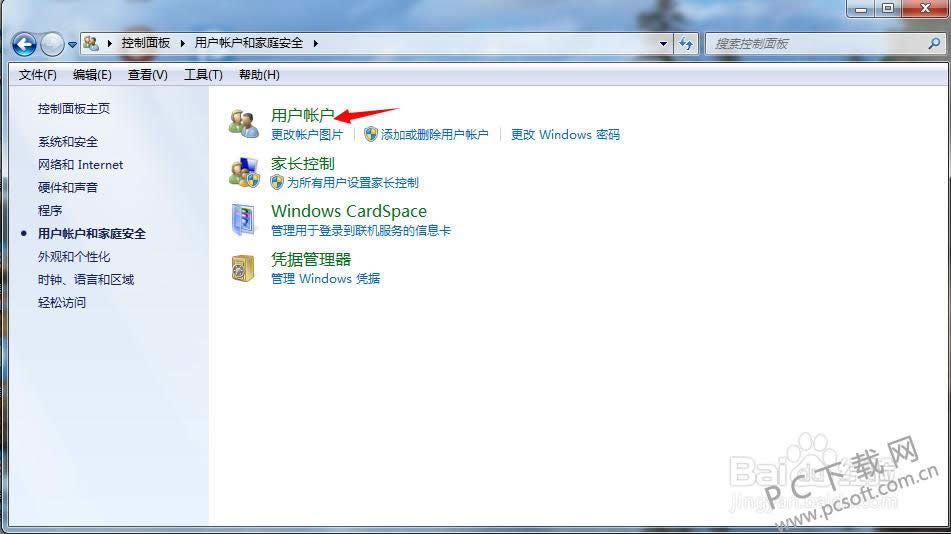
5.最后,在下个页面中,点击“更改密码”,如果没有密码的话就是设置密码了,大家可以随意输入自己喜欢的密码,如下图所示,需要输入两次,以免出现错误。
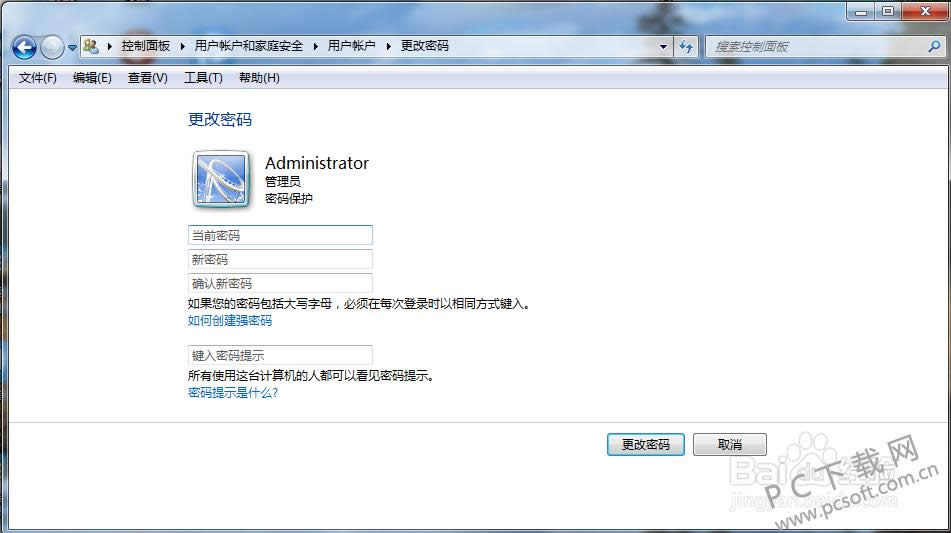
这就是小编为大家准备的怎么设置电脑开机密码的教程,如果大家不想让别人动你电脑的话,赶快设置起来吧。
学习教程快速掌握从入门到精通的电脑知识
……